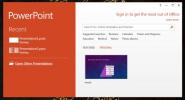Como alterar o texto alternativo gerado automaticamente para imagens no Office 365
Texto alternativo é um termo associado principalmente às imagens encontradas on-line. É um texto que normalmente acompanha uma imagem e foi originalmente concebido para ser lido pelos mecanismos de pesquisa. Sua utilidade mudou, pois agora existe uma IA que pode analisar uma imagem e gerar automaticamente o texto alternativo para o benefício de todos. O Facebook faz isso com todas as suas fotos. O texto alternativo também é útil para deficientes visuais. Isso permite que eles saibam o que está em uma imagem se não conseguirem ou tiverem dificuldade para vê-la. O Word no Office 365 gera automaticamente o texto alternativo para as imagens inseridas em um documento. As descrições não são terríveis, mas você pode melhorá-las se você mesmo as escrever. Veja como alterar o texto alternativo para imagens no Office 365
Alterar texto alternativo gerado automaticamente
O texto alternativo é gerado para cada imagem inserida em um documento e, assumindo que cada imagem é diferente, o texto gerado também será diferente. Para visualizar o texto alternativo e alterá-lo, clique com o botão direito do mouse em uma imagem e selecione "Editar texto alternativo" no menu de contexto.
A barra Alt Text será aberta e mostrará o texto Alt gerado automaticamente.

Se a descrição for imprecisa, clique dentro da caixa e digite uma nova. Será salvo automaticamente.

Se você deseja voltar ao texto alternativo gerado automaticamente, clique no botão "Gerar uma descrição para mim" na caixa de texto. Essa é uma ferramenta útil que torna um documento mais acessível, no entanto, se você achar que o descrições geradas não são muito boas, você pode desativar esse recurso e inseri-las inteiramente por si só. Você não poderá mais gerar uma descrição da barra de texto Alt depois de desativar o recurso. A mensagem "Gerar uma descrição para mim" não será exibida.
Para desativar o texto Alt gerado automaticamente, vá em Arquivo> Opções. Na janela Opções, selecione Facilidade de acesso. Na seção Texto alternativo automático, desmarque a opção "Gerar texto alternativo automaticamente para mim".

O texto alternativo é um ótimo recurso, mas a IA usada pelo Office 365 precisa ser aprimorada. O texto alternativo está disponível em todos os aplicativos do Office 365 nos quais você pode inserir uma imagem, mas, em alguns aplicativos, ela não é gerada automaticamente. No Word e no PowerPoint, você pode obter texto alternativo gerado automaticamente, mas no Excel, não pode. Se você adicionou uma imagem a uma planilha do Excel e deseja inserir o texto alternativo, clique com o botão direito do mouse e selecione "Editar texto alternativo" no menu de contexto.
Pesquisa
Postagens Recentes
Como encontrar valores duplicados no Microsoft Excel
O Microsoft Excel pode reconhecer dados como são; moeda, números, v...
Como parar números convertendo para data no MS Excel
O MS Excel é um aplicativo de planilha excepcionalmente inteligente...
Obter modelos personalizados para aparecer na tela inicial do MS Office 2013
A Microsoft fornece uma biblioteca bastante grande de modelos que o...